excel表格统计人数的方法
2016-12-22
相关话题
Excel中经常需要为数据表统计人数,统计人数具体该如何操作呢?下面是小编带来的关于excel表格统计人数的方法,希望阅读过后对你有所启发!
excel表格统计人数方法:
统计人数步骤1:如图,在最下面的单位格中输入“=COUNT(B2:B6)”,按回车即可得人数。
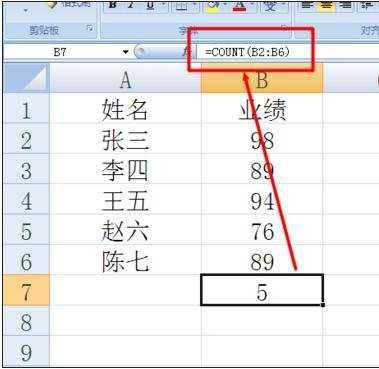
统计人数步骤2:右击Excel状态栏,从中勾选“计数”项。
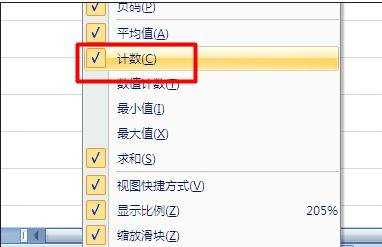
统计人数步骤3:然后框选要计算人数的单元格区域,就可以在状态栏中看到计算结果。
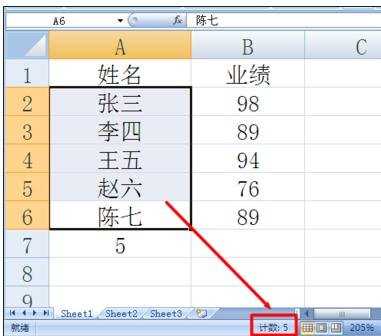
统计人数步骤4:我们还可以利用Ctrl键来计算不连续的单元格数,从而实现对人数的计算:只需要按住Ctrl键,点击要计算的单元格即可。
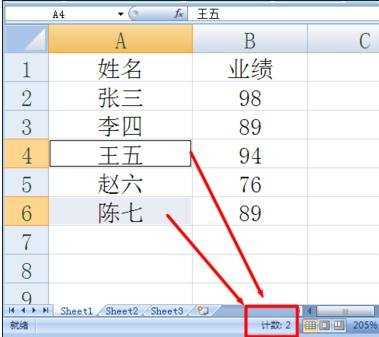
统计人数步骤5:我们还可以借用对非空单元格的计数来间接实现对数据的统计。
只需要利用函数即可:“=COUNTA(B2:B6)”。
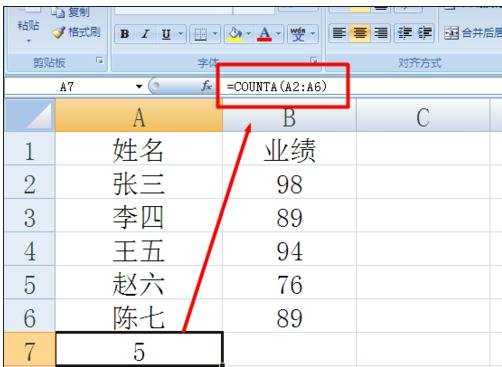
看了excel表格统计人数的方法还看了:
1.excel中统计人数的方法
2.excel表格统计及格人数的方法
3.如何利用excel进行统计人数的方法
4.怎么利用Excel统计人数
5.excel统计人数的教程
6.怎么在excel中对数据进行统计
7.excel表格求某区间内人数的方法